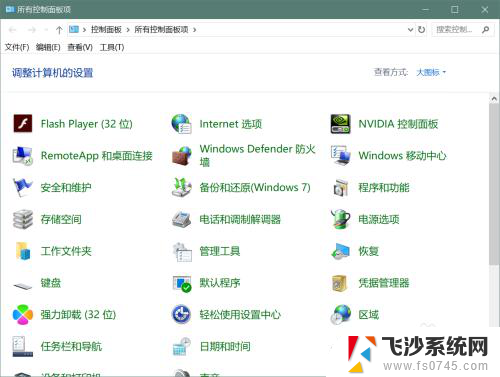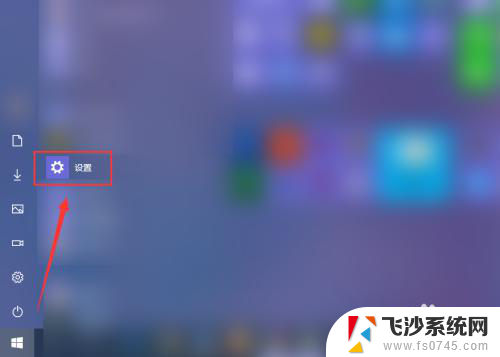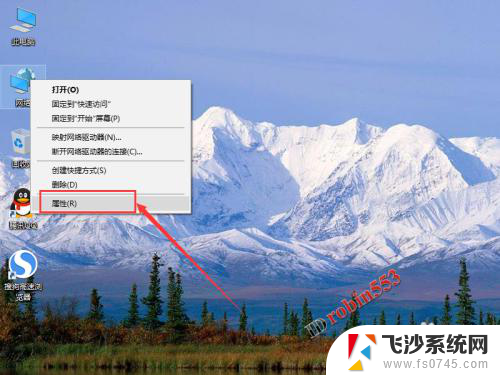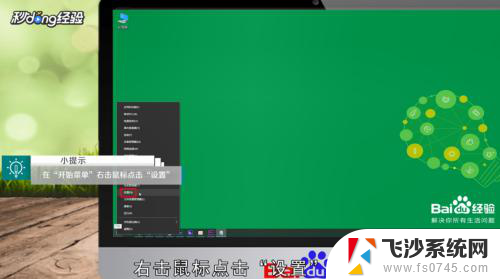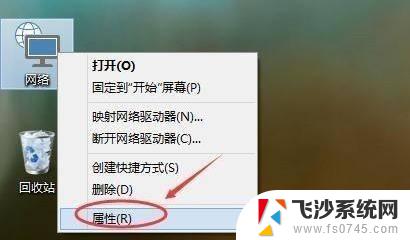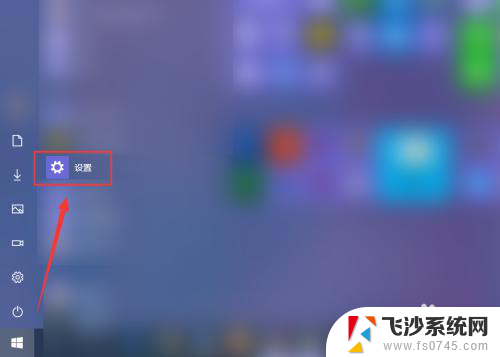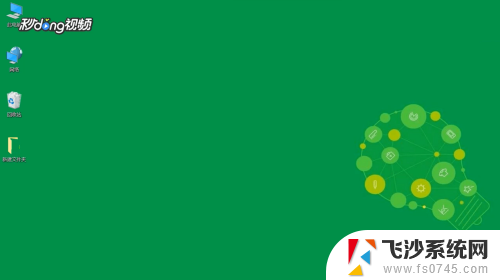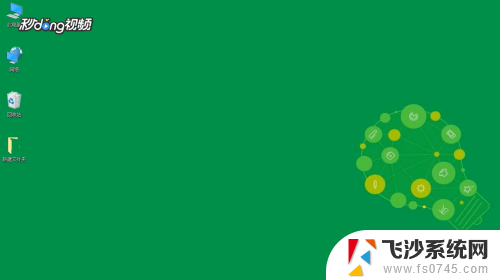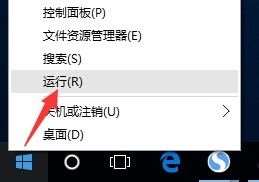win10 建立局域网 Win10系统如何加入局域网
win10 建立局域网,Win10系统作为目前最为流行的操作系统之一,具备了许多强大的功能和实用的工具,其中之一便是建立和加入局域网的能力,局域网作为一个小范围的网络,可以方便地实现文件共享、资源共享以及多台电脑间的互联互通。Win10系统如何建立和加入局域网呢?本文将为您详细介绍Win10系统建立局域网和加入局域网的方法和步骤,帮助您轻松实现多台电脑的联网共享。
具体步骤:
1、 打开Windows10系统的控制面板在“开始菜单中”--》“所有应用”--》“Windows系统”--》“控制面板”。
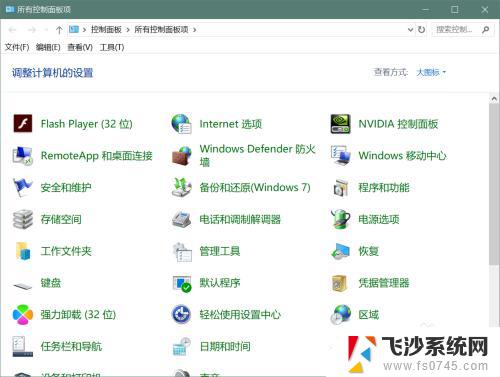
2、 进入控制面板后,打开Windows Defender 防火墙。
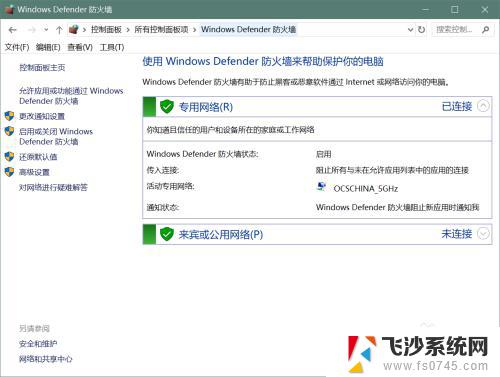
3、点击左侧菜单“高级设置”选项。
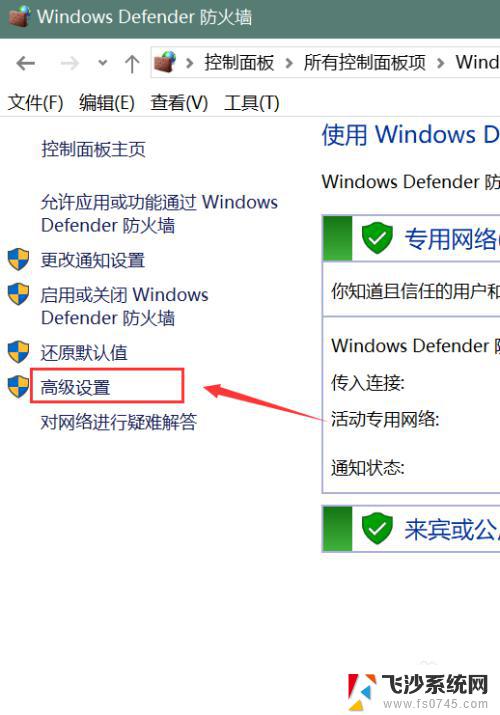
4、在“本地计算机上的高级安全 Windows 防火墙”在右侧点击“Windows 防火墙属性”选项。
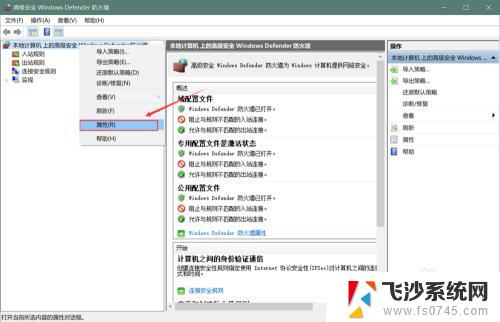
5、点击“域配置文件 --》 防火墙状态 --》入站链接”设为“允许”选项 ,
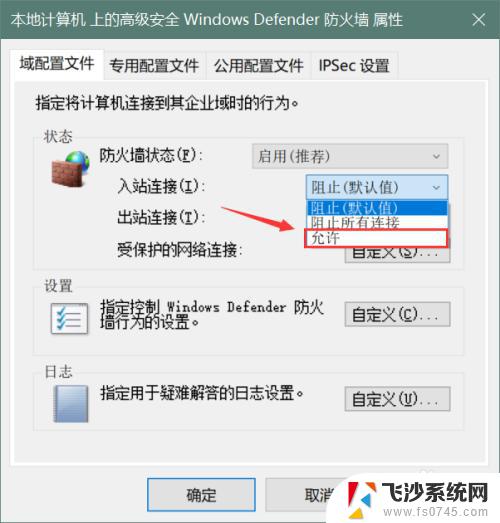
6、点击“专用配置文件。公用配置文件等 --》防火墙状态 --》入站链接”设为“允许”选项
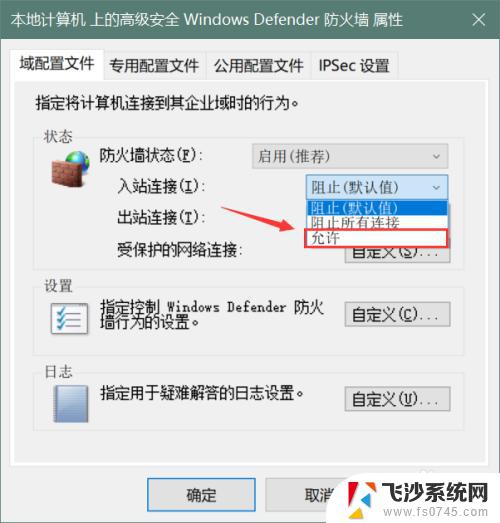
7、高级设置中的防火墙属性都为允许状态
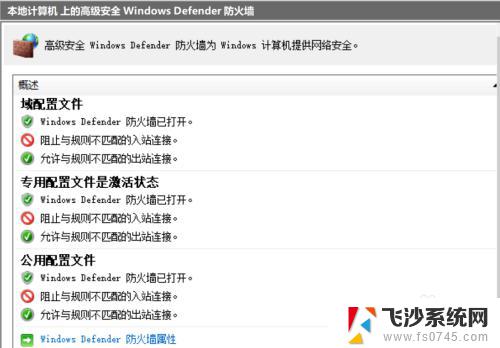
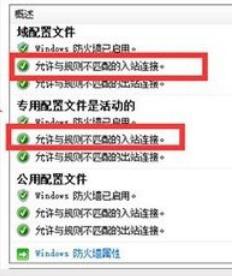
8、完成,现在局域网内的IP就可以互相访问了。
以上就是建立Win10局域网的全部内容,需要的用户可以按照小编的步骤进行操作,希望本文对大家有所帮助。